Adobe Photoshop offre à l’utilisateur un contrôle complet sur tous les types de traitement d’image, d’édition et d’effets spéciaux, et il peut être utilisé pour calibrer avec précision les images pour tous les modes de sortie. Comme il existe de nombreuses versions différentes publiées au fil des ans, vous pouvez vous retrouver à utiliser une version plus ancienne.
Comment enregistrer un fichier Psd pour une ancienne version de Photoshop
Lorsque vous ouvrez un fichier PSD plus récent dans une version antérieure, les nouvelles fonctionnalités ne sont pas transférées vers une version qui ne les a pas. Suivez ce didacticiel pour apprendre à enregistrer des fichiers PSD pour les versions précédentes de Photoshop sur Windows et macOS en utilisant toutes les versions actuellement prises en charge d’Adobe Photoshop pour Creative Cloud.
Étape 1 : Ouvrez Adobe Photoshop
La première étape que vous devriez faire est d’accéder à votre Adobe Photoshop, soit via un raccourci sur le bureau, soit partout où il est stocké sur votre ordinateur local. Recherchez le fichier que vous souhaitez utiliser comme exemple ou celui que vous souhaitez enregistrer pour les anciennes versions d’Adobe Photoshop.
Étape 2 : Configurer la gestion des fichiers
 Une fois le fichier ouvert, vous devrez configurer la manière dont les fichiers doivent être traités. Allez dans la barre de menu du haut et cliquez sur ‘Modifier’, puis ‘Préférences’, puis enfin cliquez sur ‘Gestion des fichiers’. Gardez à l’esprit que ce que vous allez définir ici persistera pour les autres fichiers, vous n’avez donc besoin de le faire qu’une seule fois.
Une fois le fichier ouvert, vous devrez configurer la manière dont les fichiers doivent être traités. Allez dans la barre de menu du haut et cliquez sur ‘Modifier’, puis ‘Préférences’, puis enfin cliquez sur ‘Gestion des fichiers’. Gardez à l’esprit que ce que vous allez définir ici persistera pour les autres fichiers, vous n’avez donc besoin de le faire qu’une seule fois.Étape 3 : modifier la compatibilité des fichiers
 L’étape suivante consiste à faire de Maximiser la compatibilité des fichiers PSD et PSB l’option par défaut dans les paramètres de Photoshop. Vérifiez que l’option Toujours ou Demander est sélectionnée en bas de la section Compatibilité des fichiers. Réglez-le sur Demander si vous n’utilisez que rarement cette fonctionnalité. Lorsque vous enregistrez un fichier, Photoshop vous demande si vous souhaitez maximiser la compatibilité.
L’étape suivante consiste à faire de Maximiser la compatibilité des fichiers PSD et PSB l’option par défaut dans les paramètres de Photoshop. Vérifiez que l’option Toujours ou Demander est sélectionnée en bas de la section Compatibilité des fichiers. Réglez-le sur Demander si vous n’utilisez que rarement cette fonctionnalité. Lorsque vous enregistrez un fichier, Photoshop vous demande si vous souhaitez maximiser la compatibilité.
FAQ
Où sont stockés les fichiers temporaires de Photoshop ?
Les fichiers temporaires Adobe PSD sont situés dans C:UsersUserAppDataLocalTemp et pour y accéder, allez dans ‘Démarrer’ puis sélectionnez ‘Exécuter’ et tapez ‘%LocalAppData%Temp’ et recherchez le « Photoshop Temp ” liste de fichiers.
Qu’est-ce que le disque de travail dans Photoshop ?
Un disque de travail est un disque dur ou un périphérique à semi-conducteurs utilisé pour le stockage temporaire pendant le fonctionnement de Photoshop.
Pourquoi Photoshop n’arrête pas de planter ?
Une police ou des polices défectueuses peuvent entraîner des problèmes de performances généraux, tels que des plantages ou des blocages lors du démarrage ou de l’utilisation de Photoshop, et la suppression de ce fichier de cache de polices permet à Photoshop d’en créer un nouveau.
Comment puis-je obtenir une ancienne copie de Photoshop ?
Faites défiler vers le bas et cliquez sur l’icône « Plus d’actions » à côté du programme que vous souhaitez installer, puis sélectionnez « Autres versions » dans le menu déroulant et recherchez la version de l’application que vous souhaitez installer dans la liste affichée, puis cliquez sur « Installer ».
Quelle est la différence entre CS5 et CC ?
Le concept de prix est la principale distinction entre CS5, CS6 et CC, les prix des différentes éditions variant, mais vous pouvez obtenir des offres Photoshop CC à partir de 9,99 $/mois, car l’ensemble de la suite de produits Creative Cloud coûte jusqu’à 49,99 $/mois.

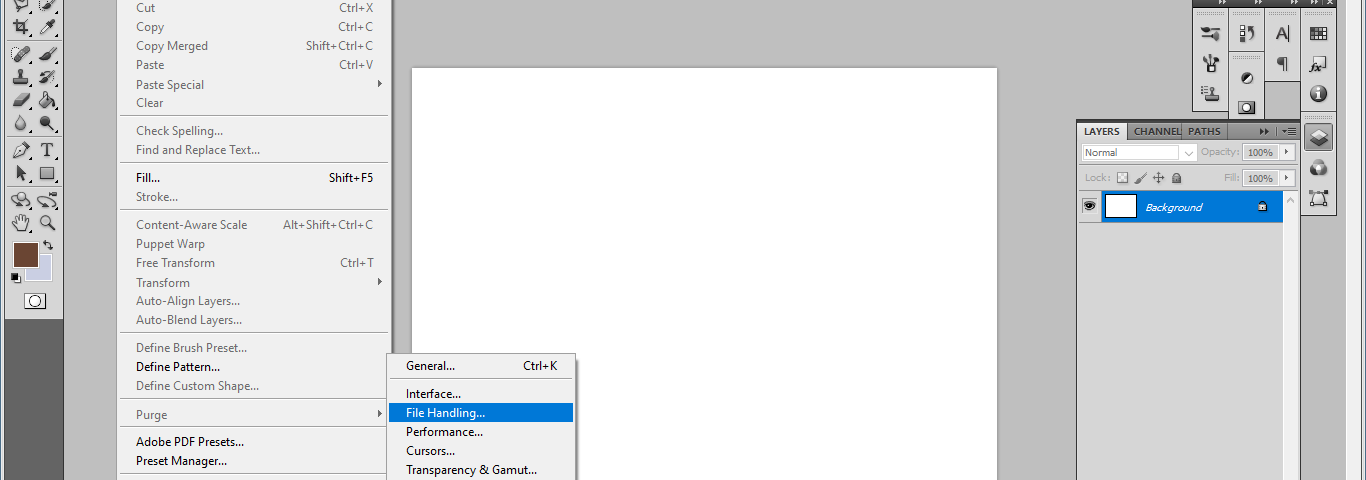
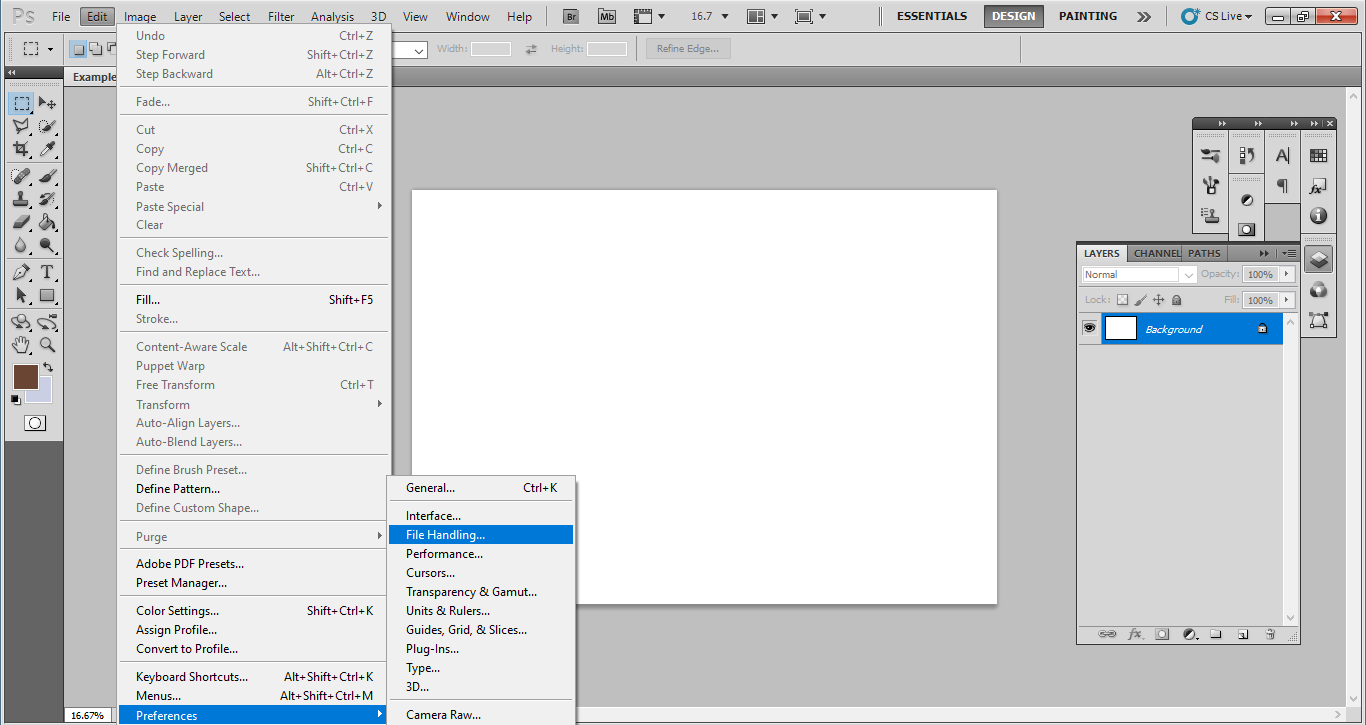 Une fois le fichier ouvert, vous devrez configurer la manière dont les fichiers doivent être traités. Allez dans la barre de menu du haut et cliquez sur ‘Modifier’, puis ‘Préférences’, puis enfin cliquez sur ‘Gestion des fichiers’. Gardez à l’esprit que ce que vous allez définir ici persistera pour les autres fichiers, vous n’avez donc besoin de le faire qu’une seule fois.
Une fois le fichier ouvert, vous devrez configurer la manière dont les fichiers doivent être traités. Allez dans la barre de menu du haut et cliquez sur ‘Modifier’, puis ‘Préférences’, puis enfin cliquez sur ‘Gestion des fichiers’. Gardez à l’esprit que ce que vous allez définir ici persistera pour les autres fichiers, vous n’avez donc besoin de le faire qu’une seule fois.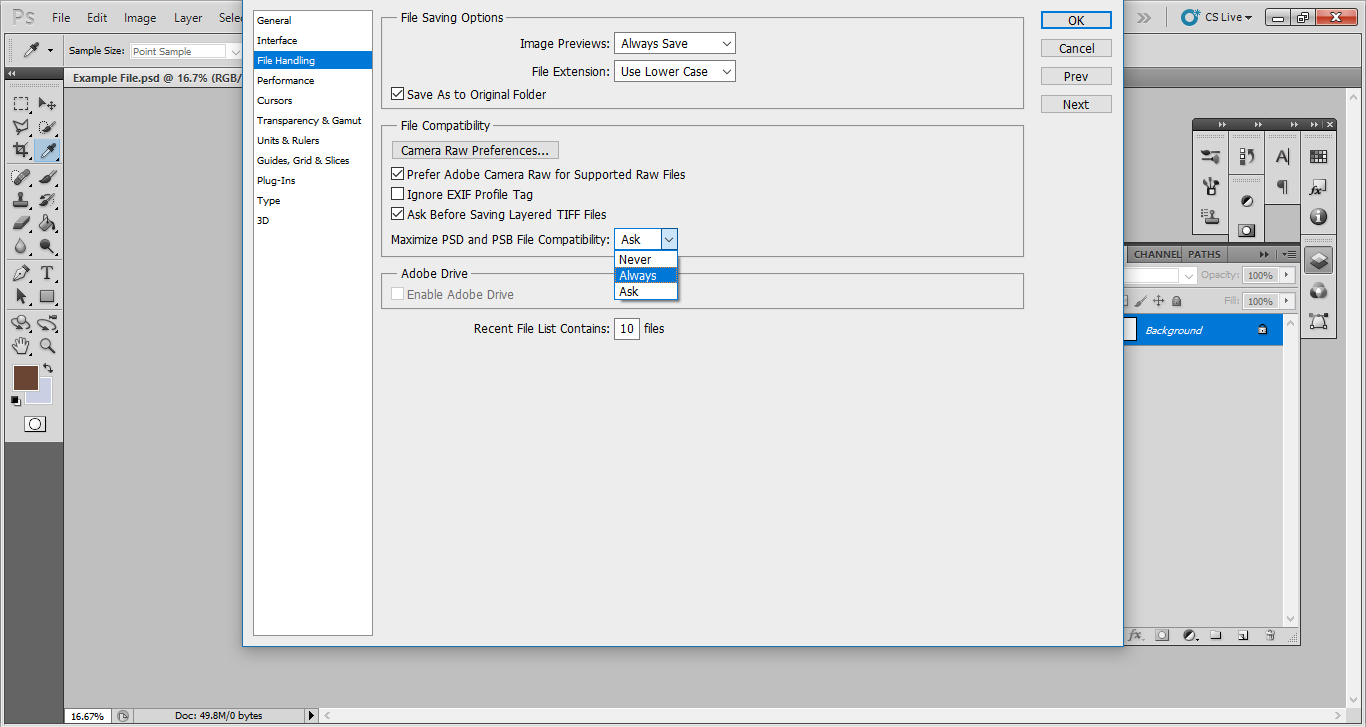 L’étape suivante consiste à faire de Maximiser la compatibilité des fichiers PSD et PSB l’option par défaut dans les paramètres de Photoshop. Vérifiez que l’option Toujours ou Demander est sélectionnée en bas de la section Compatibilité des fichiers. Réglez-le sur Demander si vous n’utilisez que rarement cette fonctionnalité. Lorsque vous enregistrez un fichier, Photoshop vous demande si vous souhaitez maximiser la compatibilité.
L’étape suivante consiste à faire de Maximiser la compatibilité des fichiers PSD et PSB l’option par défaut dans les paramètres de Photoshop. Vérifiez que l’option Toujours ou Demander est sélectionnée en bas de la section Compatibilité des fichiers. Réglez-le sur Demander si vous n’utilisez que rarement cette fonctionnalité. Lorsque vous enregistrez un fichier, Photoshop vous demande si vous souhaitez maximiser la compatibilité.